
任务管理器快捷键(电脑任务管理器在哪里打开),在电脑使用过程中,我们经常会遇到各种各样的问题,有时候程序卡死了,有时候系统变慢了,这时候我们就需要使用任务管理器...
任务管理器快捷键,在电脑使用过程中,我们经常会遇到各种各样的问题,有时候程序卡死了,有时候系统变慢了,这时候我们就需要使用任务管理器来帮助我们解决问题。任务管理器是Windows系统自带的一个工具,它可以显示当前电脑的系统状态、进程和服务等信息,并且可以结束掉某个进程,从而解决程序卡死或者系统变慢的问题。
那么,任务管理器怎么打开呢?下面我将介绍一下几种常见的打开方式:
1. 使用快捷键
最常用的打开任务管理器的方法就是使用快捷键。
在大多数Windows系统上,你只需要按下Ctrl + Shift + Esc组合键,就能够快速打开任务管理器。
这个方法非常简便,而且适用于任何情况下。无论你当前正在使用哪个程序,只要按下这个快捷键,任务管理器就会立刻弹出。
另外,你还可以尝试按下Ctrl + Alt + Del组合键,然后选择“任务管理器”来打开任务管理器。
2. 通过桌面右键菜单
除了使用快捷键,你还可以通过桌面右键菜单来打开任务管理器。
只需要在桌面上点击鼠标右键,然后选择“任务管理器”选项,任务管理器就会打开。
3. 通过开始菜单
如果你习惯通过开始菜单来打开应用程序,那么你也可以通过开始菜单来打开任务管理器。
点击开始按钮,在搜索框中输入“任务管理器”,然后点击搜索结果中的“任务管理器”选项,任务管理器就会打开。
4. 使用运行对话框
如果你喜欢使用运行对话框来运行程序,那么你也可以使用运行对话框来打开任务管理器。
按下Win + R组合键,然后在运行对话框中输入“taskmgr”,最后点击“确定”按钮,任务管理器就会打开。
5. 创建快捷方式
如果你经常使用任务管理器,那么你可以创建一个任务管理器的快捷方式,方便快速打开任务管理器。
只需要在桌面上右键点击空白处,选择“新建”-“快捷方式”,然后在弹出的对话框中输入“taskmgr.exe”,最后点击“下一步”和“完成”按钮,快捷方式就创建成功了。
接下来,你可以将这个快捷方式拖拽到任务栏上,这样你只需一次点击就能够打开任务管理器了。
任务管理器快捷键,以上就是几种常见的打开任务管理器的方式,希望对你有帮助。
 八戒八戒视频在线WWW观看完整精品版
八戒八戒视频在线WWW观看完整精品版
 丁克是什么意思(丁克是什么意思百度知道)
丁克是什么意思(丁克是什么意思百度知道)
 抖音短视频2021旧版本免费播放:一款年轻人手机上必备的短视频软件
抖音短视频2021旧版本免费播放:一款年轻人手机上必备的短视频软件
 据说一个人看的片BD中国使用不需要账号!女主播:隐私保护很到位!
据说一个人看的片BD中国使用不需要账号!女主播:隐私保护很到位!
 暗黑破坏神4雷暴技能有什么效果(暗黑破坏神雷击)
暗黑破坏神4雷暴技能有什么效果(暗黑破坏神雷击)
 魔法工艺血牛流用什么遗物比较好(血牛圣遗物)
魔法工艺血牛流用什么遗物比较好(血牛圣遗物)
《魔法工艺》中的血牛流是游戏里非常好玩的强力流派,主打的就是一个能抗,而血牛流比较...
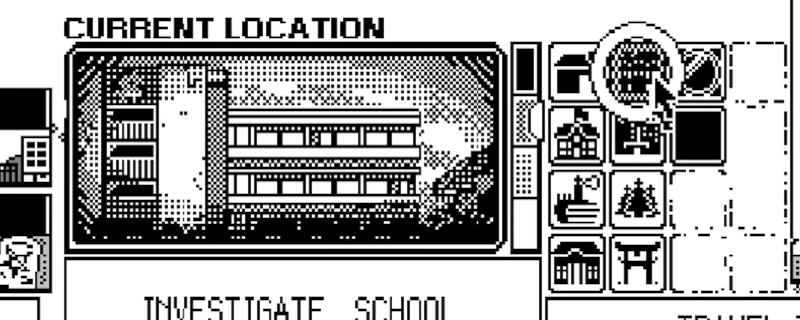 恐怖的世界做支线任务有什么用(恐怖的世界全成就)
恐怖的世界做支线任务有什么用(恐怖的世界全成就)
《恐怖的世界》中的支线任务是游戏里非常重要的特殊任务,很多谜团里面都有支线可以做,...
 血氧饱和度正常值是多少(指夹血氧饱和度正常值是多少)
血氧饱和度正常值是多少(指夹血氧饱和度正常值是多少)
血氧饱和度正常值是多少?有的病人要去挂急诊科,可能有的医生会问病人现在的状况怎么样...
 小禾帮人脸考勤:移动办公新趋势,改变考勤方式
小禾帮人脸考勤:移动办公新趋势,改变考勤方式
小禾帮人脸考勤:移动办公新趋势,改变考勤方式随着科技的不断发展,移动办公已经成为当...
 明成祖朱棣的帝王心术(明成祖朱棣的帝王心术)
明成祖朱棣的帝王心术(明成祖朱棣的帝王心术)
君心难测,伴君如伴虎,对于那些雄才大略的君王更是如此,大臣们往往都是战战兢兢,如履...